Pitanje
Problem: Kako popraviti pogrešku ažuriranja sustava Windows 10 0x800736B3?
Ne mogu instalirati nikakva ažuriranja na svoj Windows 10 Enterprise. Instalacija vraća kod pogreške 0x800736B3. Možete li pomoći?
Riješen odgovor
Instalirate li redovito Windows Updates? Nadajmo se da je odgovor potvrdan. Zastarjeli OS Windows je ranjiviji, sporiji, nema poboljšanja i može vraćati razne pogreške. Nažalost, najnovija verzija sustava Windows, Windows 10, ne može se ažurirati jer preuzimanje i instalacija ažuriranja završava s raznim porukama o pogrešci, na primjer, kod pogreške 0x800736B3.
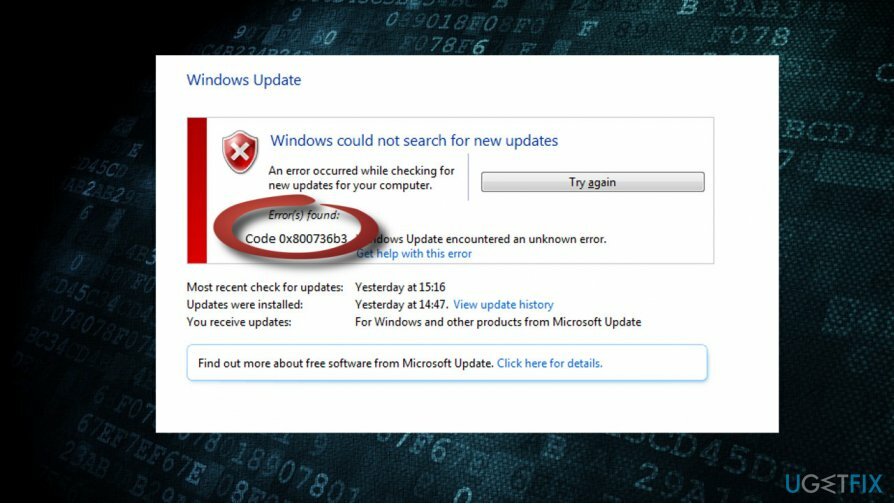
Kao i većina pogrešaka Windows Update, obično Pogreška 0x800736B3 pojavljuje se zbog kvara usluge Windows Update. Ipak, sustav također može vratiti ovu grešku zbog nedostatka ili oštećenog .Net Frameworka. Jedini način da se izolira krivac je isprobati različite popravke pogreške 0x800736B3, pa ćemo ponuditi nekoliko primjenjivih popravaka. Prije nego što izvršite popravke, pokušajte ponovno pokrenuti svoje računalo, provjerite ima li u sustavu zlonamjernog softvera i pokrenite skeniranje s profesionalnim uslužnim programom za optimizaciju, kao što je ReimageMac perilica za rublje X9. Ako to nije pomoglo, slijedite ove korake:
Metoda 1. Ponovo pokrenite komponente Windows Update
Za popravak oštećenog sustava morate kupiti licenciranu verziju Reimage Reimage.
- Desnom tipkom miša kliknite Windows tipka i odaberite Naredbeni redak (administrator).
- Ako se pojavi UAC, kliknite u redu nastaviti.
- Upisivanjem sljedećih naredbi prestat ćete BITS, Windows Update, Kriptografski, MSI Installer usluge. Ne zaboravite pritisnuti Unesi nakon svakog od njih:
neto stop bitovi
net stop wuauserv
neto stop appidsvc
neto stop cryptsvc
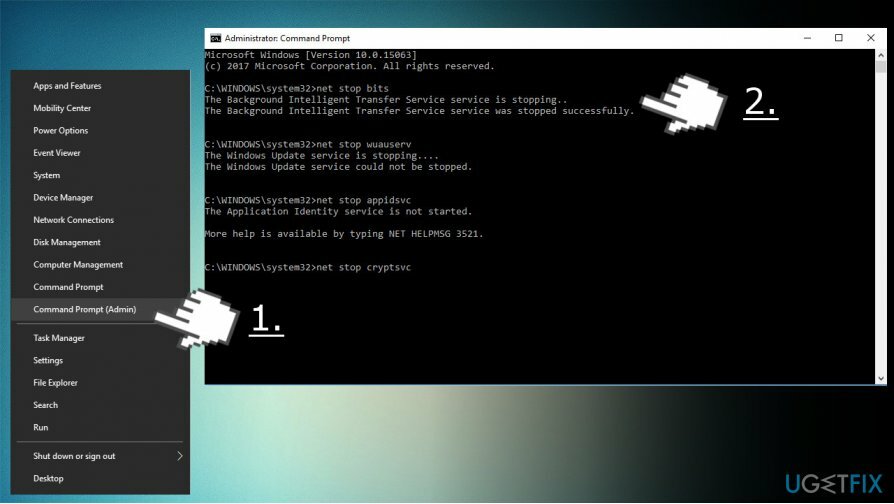
- Zatim upišite Del %ALLUSERSPROFILE%\\Application Data\\Microsoft\\Network\\Downloader\\qmgr*.dat naredba za brisanje qmgr*.dat datoteke.
- Kada završite, kopirajte i zalijepite cd /d %windir%\\system32 naredite i pritisnite Unesi da izvrši naredbu.
- Da biste ponovno registrirali datoteke BITS i Windows Update, morat ćete upisati sve dolje navedene naredbe (slijeđene Enter):
regsvr32.exe atl.dll
regsvr32.exe urlmon.dll
regsvr32.exe mshtml.dll
regsvr32.exe shdocvw.dll
regsvr32.exe browseui.dll
regsvr32.exe jscript.dll
regsvr32.exe vbscript.dll
regsvr32.exe scrrun.dll
regsvr32.exe msxml.dll
regsvr32.exe msxml3.dll
regsvr32.exe msxml6.dll
regsvr32.exe actxprxy.dll
regsvr32.exe softpub.dll
regsvr32.exe wintrust.dll
regsvr32.exe dssenh.dll
regsvr32.exe rsaenh.dll
regsvr32.exe gpkcsp.dll
regsvr32.exe sccbase.dll
regsvr32.exe slbcsp.dll
regsvr32.exe cryptdlg.dll
regsvr32.exe oleaut32.dll
regsvr32.exe ole32.dll
regsvr32.exe shell32.dll
regsvr32.exe initpki.dll
regsvr32.exe wuapi.dll
regsvr32.exe wuaueng.dll
regsvr32.exe wuaueng1.dll
regsvr32.exe wucltui.dll
regsvr32.exe wups.dll
regsvr32.exe wups2.dll
regsvr32.exe wuweb.dll
regsvr32.exe qmgr.dll
regsvr32.exe qmgrprxy.dll
regsvr32.exe wucltux.dll
regsvr32.exe muweb.dll
regsvr32.exe wuwebv.dll
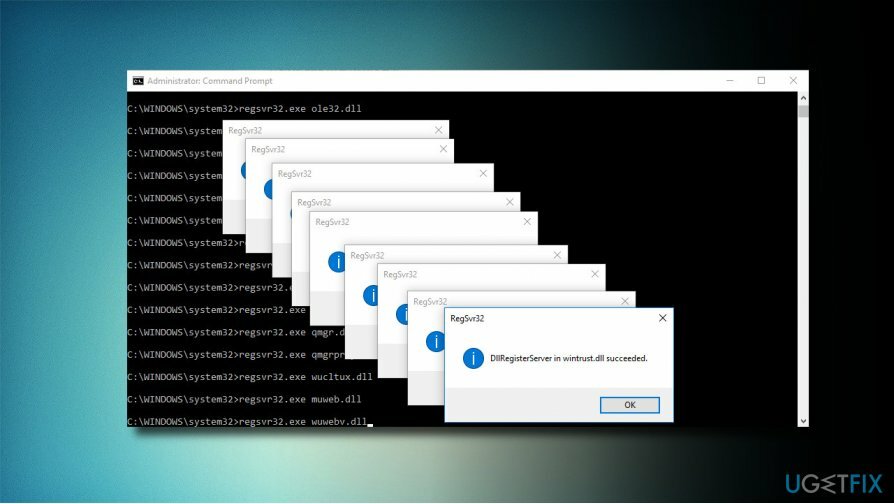
- Za resetiranje Winsocka upišite netsh winsock reset i netsh winhttp reset proxy naredbe. Pritisnite Unesi nakon svake od njih kao i obično.
- Konačno, ponovno pokrenite usluge BITS, Windows Update, Cryptographic, MSI Installer unosom sljedećih naredbi nakon kojih svaka slijedi Eter:
neto startni bitovi
net start wuauserv
neto početak appidsvc
neto početak cryptsvc
Metoda 2. Preuzmite program za instalaciju .Net Frameworka
Za popravak oštećenog sustava morate kupiti licenciranu verziju Reimage Reimage.
- Dođite do ovu web stranicu.
- Pronađite verziju kompatibilnu s vašom verzijom sustava Windows i preuzmite je.
- Pokrenite instalacijsku datoteku i potvrdite instalaciju. Ne brinite ako proces traje do 10 minuta.
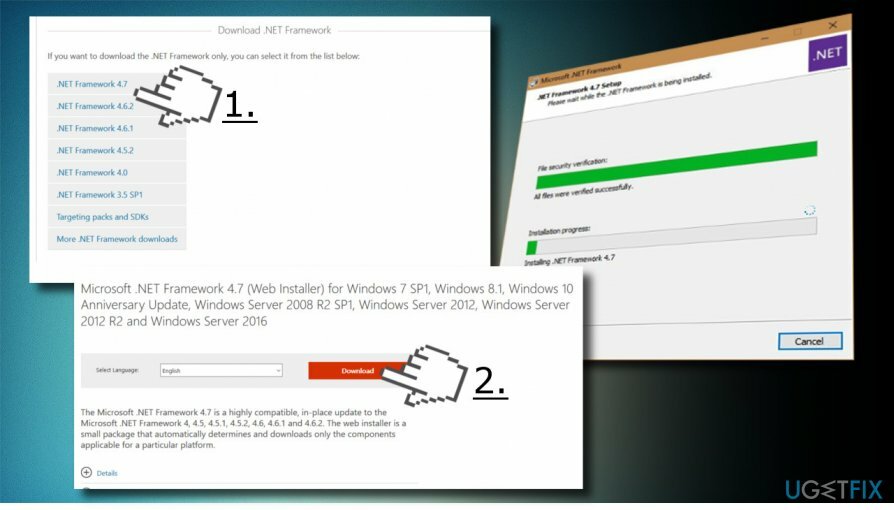
- Nakon instalacije, pokušajte instalirati potrebna ažuriranja sustava Windows.
Metoda 3. Koristite instalacijski medij za pokretanje sustava Windows 10 (USB/DVD)
Za popravak oštećenog sustava morate kupiti licenciranu verziju Reimage Reimage.

Ako nemate USB ili DVD pogon za podizanje sustava s postavkom sustava Windows 10, slijedite upute dane na ova stranica stvoriti jedan. Kada ste spremni, umetnite DVD ili USB medij i slijedite ove korake:
- Desnom tipkom miša kliknite Windows tipku i odaberite Naredbeni redak (Administrator).
- Kopiraj Dism /online /enable-feature /featurename: NetFx3 /Izvor: X:\\sources\\sxs /all /LimitAccess naredba. NAPOMENA: zamijenite slovo X slovom pogona mjesta za postavljanje instalacijskog medija.
- Zalijepite ga u naredbeni redak i pritisnite Unesi.
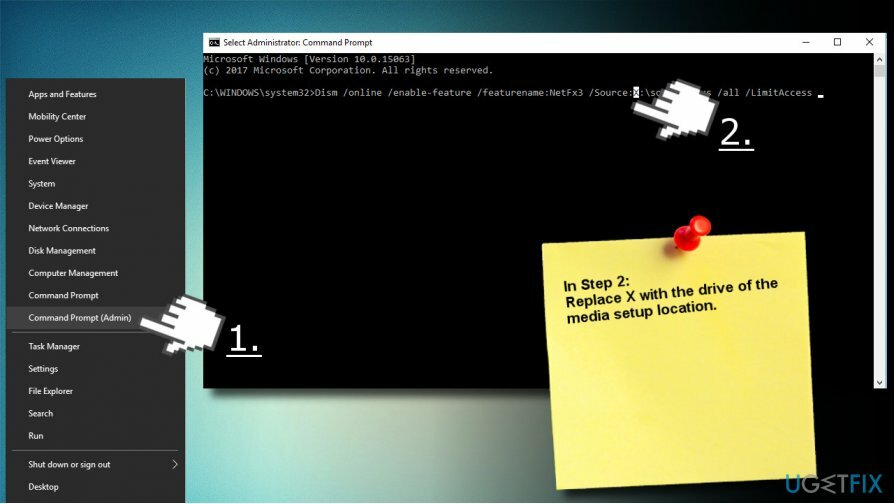
Automatski popravite svoje greške
Tim ugetfix.com pokušava dati sve od sebe kako bi pomogao korisnicima da pronađu najbolja rješenja za uklanjanje svojih pogrešaka. Ako se ne želite boriti s tehnikama ručnih popravaka, upotrijebite automatski softver. Svi preporučeni proizvodi testirani su i odobreni od strane naših stručnjaka. Alati koje možete koristiti za ispravljanje pogreške navedeni su u nastavku:
Ponuda
Učini to sada!
Preuzmite popravakSreća
Jamčiti
Učini to sada!
Preuzmite popravakSreća
Jamčiti
Ako niste uspjeli ispraviti pogrešku pomoću Reimagea, obratite se našem timu za podršku za pomoć. Molimo vas da nam kažete sve detalje za koje mislite da bismo trebali znati o vašem problemu.
Ovaj patentirani proces popravka koristi bazu podataka od 25 milijuna komponenti koje mogu zamijeniti bilo koju oštećenu ili nedostajuću datoteku na računalu korisnika.
Za popravak oštećenog sustava morate kupiti licenciranu verziju Reimage alat za uklanjanje zlonamjernog softvera.

Pristupite geo-ograničenom videosadržaju putem VPN-a
Privatni pristup internetu je VPN koji može spriječiti vašeg davatelja internetskih usluga, vlada, i trećim stranama od praćenja vašeg online i omogućuju vam da ostanete potpuno anonimni. Softver nudi namjenske poslužitelje za torrenting i streaming, osiguravajući optimalne performanse i ne usporavajući vas. Također možete zaobići geo-ograničenja i gledati usluge kao što su Netflix, BBC, Disney+ i druge popularne streaming usluge bez ograničenja, bez obzira na to gdje se nalazite.
Ne plaćajte autore ransomwarea - koristite alternativne opcije oporavka podataka
Napadi zlonamjernog softvera, posebice ransomware, daleko su najveća opasnost za vaše slike, videozapise, poslovne ili školske datoteke. Budući da kibernetički kriminalci koriste robustan algoritam za šifriranje za zaključavanje podataka, on se više ne može koristiti dok se ne plati otkupnina u bitcoinima. Umjesto da plaćate hakerima, trebali biste prvo pokušati koristiti alternativu oporavak metode koje bi vam mogle pomoći da dohvatite barem dio izgubljenih podataka. Inače biste također mogli izgubiti novac, zajedno s datotekama. Jedan od najboljih alata koji bi mogao vratiti barem neke od šifriranih datoteka - Data Recovery Pro.